Funzione BESSELJ di Excel
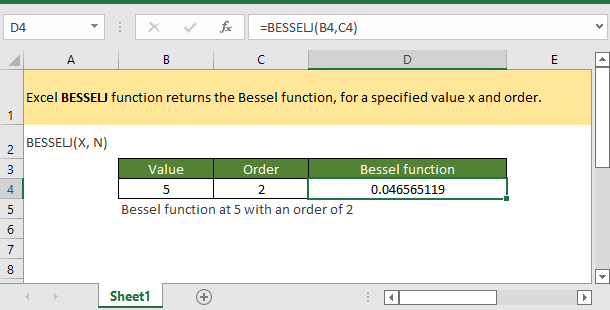
Se desideri seguire questo tutorial, scarica il foglio di calcolo di esempio.
Descrizione
La funzione BESSELJ di Excel restituisce la funzione di Bessel, per un valore x e un ordine specificati.
Sintassi e argomenti
Sintassi della formula
Argomenti
|
Valore restituito
La funzione BESSELJ restituisce un valore numerico.
Nota
La funzione di Bessel di ordine n per la variabile x è:

dove

è la funzione Gamma.
Errore
1. Se uno qualsiasi degli argomenti della funzione BESSELJ sono valori non numerici, verrà restituito il valore #VALORE!
2. Se l'argomento n è minore di zero, verrà restituito il valore #NUM!
Versione
Excel 2003 e successive
Utilizzo ed esempi
Esempio
Per calcolare la funzione di Bessel a 5 con un ordine di 2, utilizza la seguente formula:
=BESSELJ(B4,C4)
Oppure inserisci direttamente i valori nella funzione
=BESSELJ(5,2)
Premi il tasto Invio per ottenere il risultato.

Funzioni correlate:
Funzione BESSELI di Excel
La funzione BESSELI di Excel calcola la funzione di Bessel modificata, che equivale alla funzione di Bessel valutata per argomenti puramente immaginari.
Funzione DEC2HEX.S di Excel
La funzione DEC2BIN di Excel converte un numero decimale in un numero esadecimale.
Funzione DEC2OCT di Excel
La funzione DEC2OCT di Excel converte un numero decimale in un numero ottale.
Funzione HEX2DEC di Excel
La funzione HEX2DEC di Excel converte un numero esadecimale in un numero intero decimale.
Gli strumenti per la produttività di Office migliori
Kutools per Excel - Ti aiuta a distinguerti dalla massa
Kutools per Excel vanta oltre 300 funzionalità, garantendo che ciò di cui hai bisogno sia a portata di clic...
Office Tab - Abilita la lettura e la modifica a schede in Microsoft Office (incluso Excel)
- Un secondo per passare tra decine di documenti aperti!
- Riduce centinaia di clic del mouse ogni giorno, dì addio alla mano del mouse.
- Aumenta la tua produttività del 50% quando visualizzi e modifichi più documenti.
- Porta Schede Efficienti a Office (incluso Excel), proprio come Chrome, Edge e Firefox.
